Kako šifrirati telefon Android, da bodo informacije varne in varne
Pametni telefoni in druge mobilne naprave so glavni vir priložnostne izgube podatkov. Telefoni potujejo kamor koli gremo, zaradi česar so mamljivi hekerji in tatovi informacij. Prenosno napravo je enostavno zamenjati in jo tudi neznanec prijeti v roke. S toliko gesel, e-poštnih naslovov in kontaktnih številk, shranjenih na enem mestu, izguba telefona pomeni izgubo identitete.

Dober varnostni ukrep v prvem koraku za zaščito pred izgubo podatkov je nastavitev zaklenjenega zaslona s kodo PIN, gesla, prstnega odtisa ali povlecite. Odličen odvrača od naključnih tatov, vendar je sam podatke kljub zaklepanju zaslona še vedno enostavno pridobiti. Na srečo ima operacijski sistem Android priročen zaščitni element, ki lahko napravo šifrira od glave do pet, pri čemer zaklene zasebne podatke, tako da jih skoraj ni mogoče pridobiti. Prav tako je dobro dodati aplikacijo za daljinsko brisanje telefona v primeru, da je ukradena.
Šifriranje telefona Android je presenetljivo preprosta naloga in za začetek potrebujete le nekaj minut. Z malo priprave in
pravo orodje, lahko zaklenete svojo napravo in podatke varujejo.Kaj počne šifriranje za telefone Android?
Postopek šifriranja deluje kot neverjetno zapleten ključ in ključ. Datoteke v vašem telefonu so ponavadi shranjene v neobdelanem formatu, kar je nekaj podobnega nezapetemu. Vsakdo se lahko sprehodi po teh datotekah in si jih ogleduje ali si s pravo opremo naredi kopije. To se lahko zgodi celo za vašo domnevno varno zaklepanje zaslona!
Ko šifrirate telefon, se vsi podatki, shranjeni v napravi, pretvorijo v naključne številke in črke. Podobno kot pritrjevanje naklepov je tudi informacija shranjena v neberljivem stanju, v bistvu le kup nesmiselne kode. S pravimi tipkami pa lahko te lopute odklenete in pretvorite nazaj v prvotno obliko. Edini ključ, ki deluje s ključavnicami, je tisti, ki ga je ustvarila vaša naprava, ko med šifriranjem vnesete geslo ali kodo PIN.
Šifriran telefon shranjuje vse svoje prazne podatke v varni obliki. Nič se ne dešifrira, dokler ne vnesete svojega ključa, in nič ne more dešifrirati teh datotek, razen določenega ključa. Zaradi tega je šifriranje izjemno učinkovito orodje za zasebnost, zaradi katerega so ukradeni podatki skoraj neuporabni. Ni popoln, vendar služi svojemu namenu za veliko večino uporabnikov.
Prednosti šifriranja telefona Android
Zasebnost je prednost številka en kodiranje vaše naprave Android. Ne glede na to, ali vas skrbijo hekerji, ki kradejo informacije, ali pa neljubi neznanci odklepajo vaš telefon, je šifriranje odgovor.
1. Zaščitite občutljive osebne podatke
Mobilni telefoni vsebujejo številne zasebne podatke. E-poštni računi, gesla, bančne prijave, kontaktne številke, zgodovina brskanja, vaš domači naslov in še veliko več, vsi lepo vloženi v eno napravo. V primeru zlonamernih napadov ali izgubljenih naprav je količina podatkov, ki se spreminjajo v roke, osupljiva. Ko je šifrirano, vaši podatki ostanejo varni ne glede na vse.
2. Zaščitite podatke podjetja
Ali imate službeni telefon, ki vsebuje poslovne stike ali dokumente? Varovanje poslovnih skrivnosti in zaupnih korporativnih podatkov je verjetno pomembnejše od zaklepanja zasebnih podatkov. Če imate službeni telefon, se prepričajte, da je šifriran, brez izjem.
Slabe strani šifriranja telefona Android
Zasebnost, ki jo omogoča šifriranje s celotnim diskom, je v današnjem svetu skorajda nujna, vendar ni nekaj manjših pomanjkljivosti, še posebej, če uporabljate starejšo in počasnejšo napravo.
1. Daljši časi zagona
Vnovični zagon šifriranega telefona traja približno dvakrat dlje kot nekodirirane naprave, vse zaradi varnostnih stroškov. Vsakič morate znova vnesti geslo PIN ali zaklenjeni zaslon ob vsakem ponovnem zagonu, kar lahko za nekatere uporabnike moti.
2. Počasi obratovalna hitrost
Ste že kdaj opazili, da se vaš telefon upočasni, ko igrate določene igre ali zaženete veliko aplikacij? To se lahko zgodi, ko se procesor naprave preobremeni, ko naenkrat opravi preveč opravil. Šifriranje poveča obremenitev CPU naprave, kar lahko poslabša stanje in se pojavlja pogosteje. Težava je komaj opazna pri novejših in zmogljivejših napravah, vendar je spodnja vrstica, če je vaš telefon šifriran, pričakovati, da bo prišlo do upočasnitve.
3. Šifriranje ni neprebojno
Tudi če je zapleten vzorec zaklenjenega zaslona in omogočeno šifriranje celotnega diska, je tehnično še vedno mogoče pridobiti podatke iz svoje naprave. Te metode pa so običajno rezervirane za kvalificirane hekerje.
4. Popolno dešifriranje resnično ni mogoče
Ko šifrirate napravo, je edini način dešifriranja celotnega diska tovarniška ponastavitev. Prepričajte se, da so vaši podatki pred šifriranjem zunanje varnostne kopije, saj za ta postopek ni gumba za razveljavitev.
5. Naprave ne morete šifrirati
Če je telefon zakoreninjen in ga želite šifrirati, ga boste morali najprej odstraniti, nato pa ga po ponovnem šifriranju ponovno uporabiti.
Kako šifrirati telefon Android: Vodnik po korakih
Androidova funkcija za šifriranje polnih diskov je vgrajena v operacijski sistem. Če ga želite omogočiti, morate samo vstopiti v meni z nastavitvami in se dotakniti nekaj pogovornih oken. Preden začnete, se prepričajte, da je baterija popolnoma napolnjena ali imate dostop do vtičnice. Šifriranje lahko traja od nekaj minut do več kot eno uro odvisno od hitrost telefona in količino šifriranih podatkov. Če izgubite moč sredi postopka, lahko izgubite podatke.
Omogočanje šifriranja v sistemu Android 5.0 ali novejše:
- Odprite meni in tapnite ikono Nastavitve.
- Pomaknite se navzdol do varnostnih nastavitev.
- Poiščite možnost »Šifriraj telefon« ali »Šifriraj tablični računalnik« in jo tapnite.
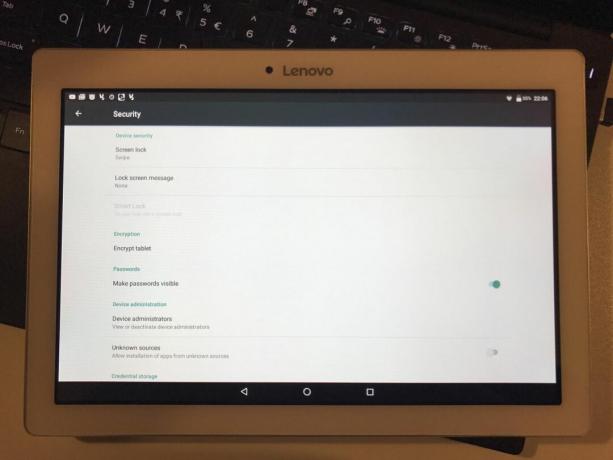
- Preden začnete, boste morali vtakniti telefon.
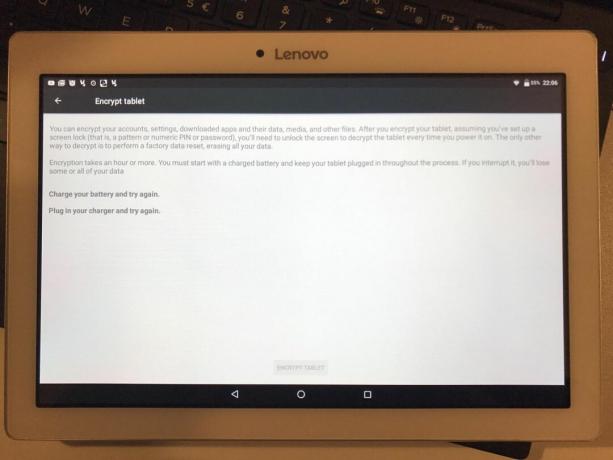
- Tapnite Nadaljuj.
- Če ste pozvani, vnesite geslo ali PIN.
- Počakajte, da se postopek šifriranja konča.
- Ko je naprava pripravljena, vnesite kodo PIN ali geslo in uporabite kot običajno.
Omogočanje šifriranja v sistemu Android 4.4 ali starejši:
- Ustvarite kodo PIN ali geslo v nastavitvah> Varnost> Zaklepanje zaslona
- Vrnite se v meni Nastavitve in izberite »Varnost«
- Poiščite možnost »Šifriraj telefon« ali »Šifriraj tablični računalnik« in jo tapnite.
- Preden začnete, boste morali vtakniti telefon.
- Tapnite Nadaljuj.
- Če ste pozvani, vnesite geslo ali PIN.
- Počakajte, da se postopek šifriranja konča.
- Ko je naprava pripravljena, vnesite kodo PIN ali geslo in uporabite kot običajno.
Opomba urednika: uporabljali smo Lenovo Tab 2 TB2-X30F - čeprav vemo, da to ni Android telefon, je s telefonom vse podobno.
Pomembno: Šifriranje Android ne šifrira internetnega prometa
Glavni namen šifriranja telefona Android je preprečiti krajo podatkov. Datoteke v vaši napravi so shranjene v kodirani obliki, zato je skoraj nemogoče, da bi nekdo prevzel vaš telefon in ukradel vaše podatke. Takoj, ko vnesete ključ in začnete uporabljati datoteko, se šifriranje začasno razveljavi. To pomeni, da aktivni podatki, ki jih pošljete prek interneta, niso več šifrirani, kar lahko ogrozi.
Med šifriranjem telefona in šifriranjem informacij, ki jih pošilja prek brezžičnih povezav, je bistvena razlika. Če želite zagotoviti, da vaši podatki ostanejo zasebni, ko zapustijo telefon, razmislite o uporabi navideznega zasebnega omrežja. Naprave Android podpira večina sodobni ponudniki VPN, kar omogoča izjemno enostavno šifriranje prometa, ki poteka v telefon in iz njega. Tako z lokalnim šifriranjem kot z aktivnim VPN bodo vaši podatki varni tako v telefonu kot tudi po internetu.
Ali bo šifriranje upočasnilo telefon?
Ne glede na vključeno tehnologijo ali naprave šifriranje skoraj vedno upočasni stvari. Postopek šifriranja podatkov in odklepanja s kompleksnimi tipkami zahteva ogromno časa in procesne moči. Več podatkov in bolj zapleteno (in varno) šifriranje traja dlje. To velja tako za intenzivne naloge CPU kot tudi za preproste stvari, kot je odpiranje spletnega brskalnika ali uporaba SMS-programa.
Večina sodobnih telefonov in tabličnih računalnikov Android se s šifriranjem režira brez prevelikih težav, zato je upočasnitev minimalna in komaj opazna. Če imate nekoliko starejšo napravo ali pogosto uporabljate težke CPU aplikacije, boste verjetno naleteli na nekaj zaostanka. Edina zanesljiva rešitev tega je nadgradnja na zmogljivejšo napravo.
Šifriranje kartice microSD
Številne naprave Android prikazujejo dve možnosti šifriranja v nastavitvah: eno za šifriranje telefona ali tabličnega računalnika in drugo za šifriranje kartice microSD. Večina osebnih podatkov je shranjenih v samem telefonu, če pa vas zanima dodatna mera zasebnosti, oboje šifriranje ni slabo.
Postopek šifriranja kartice microSD je enak kot šifriranje telefona. Tapnite možnost pod Nastavitve> Varnost, vnesite kodo PIN ali geslo, napravo priključite v vir napajanja in nato počakajte, da se šifriranje konča. To lahko traja od nekaj minut do ene ure, odvisno od hitrosti vašega telefona in količine podatkov na kartici.
Šifriranje kartice microSD ima nekaj pomanjkljivosti. Za začetek kartice ne boste mogli uporabljati v drugi napravi, če je najprej ne dešifrirate in formatirate. To pomeni tudi, da ponastavitev telefona na tovarniške nastavitve uniči šifrirne ključe za dešifriranje kartice, zaradi česar so podatki nepovratni.
Popolnoma šifrirana kartica microSD bo doživela enako količino upočasnitve kot šifriran telefon. Nekateri uporabniki se odločijo za preskok šifriranja kartice in poskrbijo, da do tega prostora shranjujejo samo nebistvene aplikacije, kot so igre ali pripomočki, ki ne zbirajo ali shranjujejo nobenih zasebnih podatkov. To je odlična rešitev, ki vam omogoča dostojno raven zasebnosti, ne da bi vplivala na vaše redne dejavnosti.
Je moja naprava že šifrirana?
Šifriranje je od Gingerbread 2.3 neobvezen del operacijskega sistema Android. Po Lollipopu 5.0 so imeli nekateri telefoni funkcijo vklopljeno takoj iz polja. Po izdaji Marshmallow 6.0 je veliko naprav šifriranje postalo obvezno. Kljub tem ukrepom pa je le približno 10% naprav Android popolnoma šifrirano. To pušča v naravi veliko nezaščitenih telefonov.
Če je vaš telefon ali tablični računalnik nov in že ima Android 6.0 ali novejši, obstaja verjetnost, da je bil celoten disk šifriran, preden ste ga sploh vklopili. Če želite preveriti, preprosto pojdite na Nastavitve> Varnost in se pomaknite navzdol do razdelka, ki piše "Šifrirajte telefon"Ali"Šifrirajte tablični računalnik“. Če je bilo šifriranje že aktivno, naj besedilo glasi:Šifrirano“.
Razlika med šifriranjem in nastavitvijo kode PIN ali gesla
Šifriranje in zaklepanje zaslona sta dve ločeni dejavnosti, ki nista nujno povezani. Samo zato, ker vaš telefon zahteva, da PIN, geslo, povlecite vzorec ali prstni odtis za zaklepanje zaslona ne pomeni, da so vaši podatki šifrirani. Pravzaprav lahko do podatkov še vedno dostopate z zaklepom zaslona, vse, kar vsiljivec potrebuje, je USB kabel in malo časa.
Šifriranje zagotavlja, da tudi če nekdo dobi dostop do podatkov v vaši napravi, ne bo mogel sprejeti ničesar koristnega. Brez ključa vašega gesla in naprave Android, ki je šifrirala informacije, je vse, kar lahko sprejme kdor koli, zmedeno število in črka.
Ali lahko vse naprave Android šifrirajo?
Vsak telefon, tablični računalnik ali naprava, ki jo poganja Android, ne bo imel možnosti za popolno šifriranje diskov. Večina e-bralnikov, igralne konzole in televizorji Android Android iz več razlogov preskoči funkcijo, glavni pa je pomanjkanje procesne moči. Pri kraji podatkov so te naprave precej majhne, zato pomanjkanje možnosti šifriranja ni kaj dosti.
Če vaš telefon ali naprava Android ne ponuja popolnega šifriranja, lahko vedno prenesete aplikacijo, ki šifrira posamezne datoteke ali mape. Glejte spodaj za izbor priporočenih programov.
Šifrirajte datoteke in mape namesto celotne naprave
Nekateri telefoni ne obravnavajo tako šifriranja celotnega diska. Upočasnitev lahko postane resno vprašanje, zaradi česar so praktično neuporabni. Na srečo obstaja nekaj možnosti v Googlu Play, ki omogočajo šifriranje datotek in map na posamezni osnovi, kar vam omogoča določeno raven zasebnosti, ne da bi pri tem žrtvovali preprosto uporabo.
Če ste že šifrirali telefon Android, vam večina spodnjih programov ne bo tako koristna. Če pa uporabljate storitve za shranjevanje v oblaku, kot sta Dropbox ali Google Drive, lahko nalaganje aplikacij prinese malo dodatne zasebnosti pri prenosu datotek preko interneta.
1. SSE - univerzalna aplikacija za šifriranje - Program vse na enem mestu za vse vaše potrebe po šifriranju Android. SSE omogoča šifriranje posameznih datotek in map, varno shranjevanje gesel in besedila, zaklepanje fotografije in opravljate druge naloge, ki se zavedajo varnosti, kot je čiščenje odložišča ali ustvarjanje močnega gesla.
2. Encdroid - Polno predstavljen program za upravljanje datotek in šifrirni program, ki vam omogoča zaščito lokalnih datotek, pa tudi datotek, prenesenih v in iz storitev v oblaku za shranjevanje, kot sta Dropbox ali Google Drive. Ogled in urejanje šifriranih datotek je brezhibno, tako da boste dobili udobje močne zasebnosti brez vseh težav.
3. Kriptomator - Cryptomator ponuja pregledno šifriranje datotek, shranjenih v storitvah sinhronizacije v oblaku, kot sta Dropbox in Google Drive. Podpira naprave Android s preprosto aplikacijo za prenos in tudi programsko opremo za namizne računalnike. Enostaven, brezplačen, varen in popolnoma odprt vir.
4. Boxcryptor - temeljita aplikacija za zasebnost, ki se osredotoča na zavarovanje Google Drive, Dropboxa in drugih datotek storitev za oddaljeno shranjevanje, preden jih naložite v oblak. Ne boste pridobili prednosti šifriranja katere koli mape na napravi Android, a ker programska oprema podpira več platform, ste lahko prepričani, da so vaši podatki v shrambi v oblaku varni.
Če potrebujete kratek VPN, ko na primer potujete, lahko brezplačno dobite naš najboljši VPN. ExpressVPN vključuje 30-dnevno garancijo vračila denarja. Naročnino boste morali plačati, to je dejstvo, vendar to omogoča polni dostop za 30 dni in nato prekličete za celotno povračilo. Njihova pravila o odpovedi brez vprašanj izpolnjujejo svoje ime.
Ta spletna stran uporablja Akismet za zmanjšanje neželene pošte. Preberite, kako se obdelujejo vaši podatki komentarjev.
Iskanje
Zadnje Objave
Pošljite sporočilo, da nekdo ve, zakaj kličete
Način Ne moti ali Prekinitve, če uporabljate Android, je funkcija, ...
Pretvarjanje videoposnetkov v ločljivosti, ki jih podpira vaša Apple / Android naprava
Gotovo so minili dnevi, ko je bil v hiši samo en CD ali DVD predvaj...
Wyze Launcher za Android ponuja samodejno razvrščanje aplikacij, pametno iskanje in več
Zaganjalniki Android so bile v različnih oblikah in velikostih. Apl...



